CAD实例绘图教程,快速绘制平面吊钩图文教程
作为工程制图的软件,CAD内置有很多绘图工具,你可以通过它绘制各种各样的工程五金物件以及制图效果。下面这篇CAD实例绘图教程是一个比较简单的基础入门教程,教你快速绘制平面吊钩的图文教程,绘制的对象是我们日常生活比较熟悉的挂钩,比较适合cad新人学习。
第一步:十字垂直中心线,中心点画R12的圆,中心垂直线偏移5,交点画R29的圆,删除偏移的垂直线。
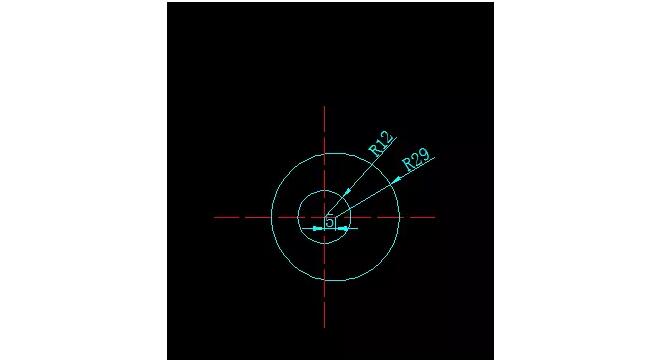
第二步:R29圆与水平线的交点画R14的圆,找出R14圆的圆心,在这个圆心画R14圆,删除交点画的R14圆。
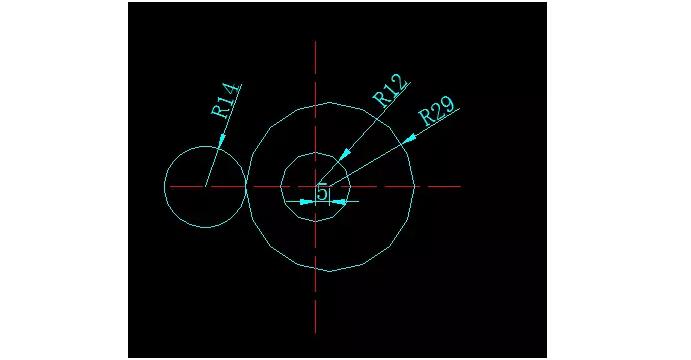
第三步:十字中心线的水平线下偏移9,在中心线的水平线与R12圆的交点画R24的圆,与下偏移9的水平线的交点,找出R24圆心,在这个圆心画R24的圆,删除找圆心的圆。
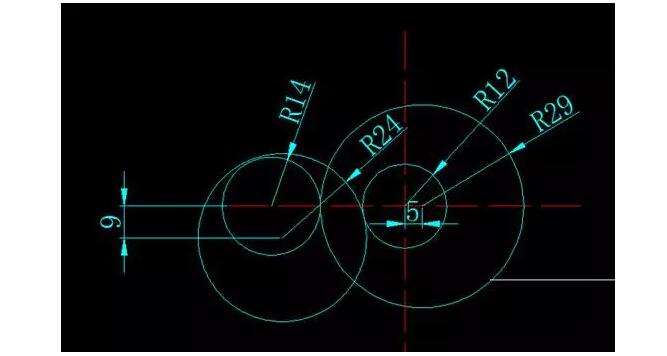
第四步:在画完R14和R24圆的交点,用相切相切半径画出R2的圆,TR回车俩次开始修剪。
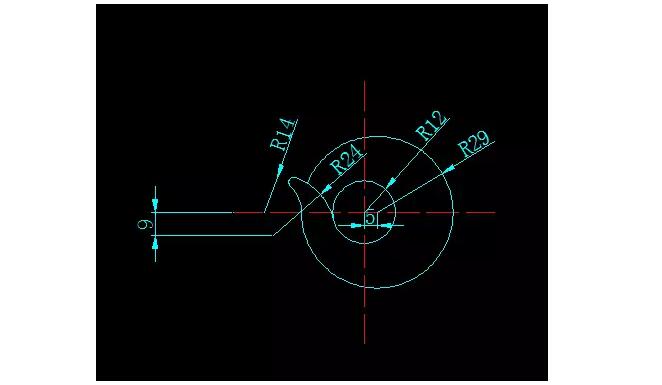
第五步:中心线水平线上偏移54,再偏移23,中心线垂直线左右偏移7,在左右偏移9,用相切相切半径画右偏移9的线和R29的圆画R24的圆,TR回车2次修剪。
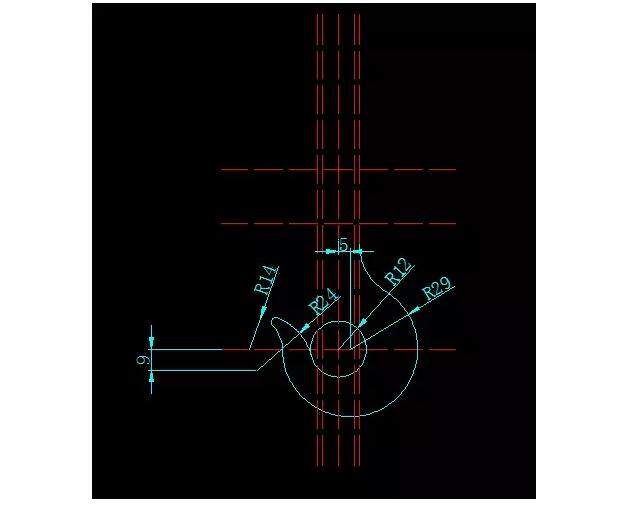
第六步:用相切相切半径画左偏移9的线和中心圆R24画R36的圆TR回车2次修剪。
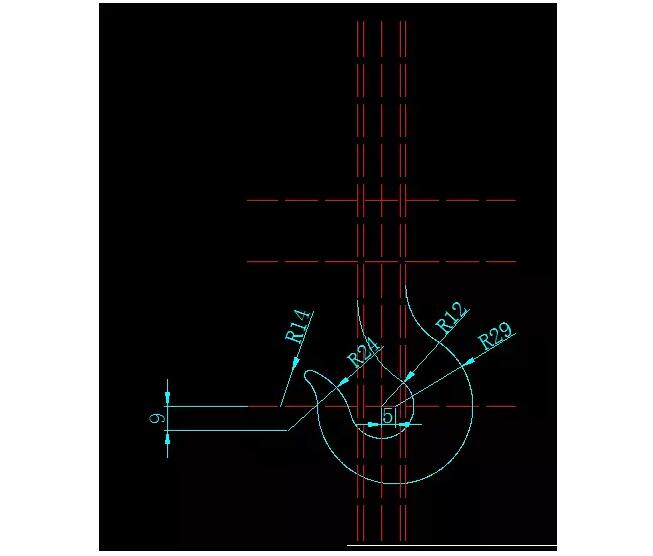
第七步:左右偏移7的线往里偏移1,偏移23的线往下偏移1,偏移后的线交点连接直线,画好2个45?,TR回车2次修剪。
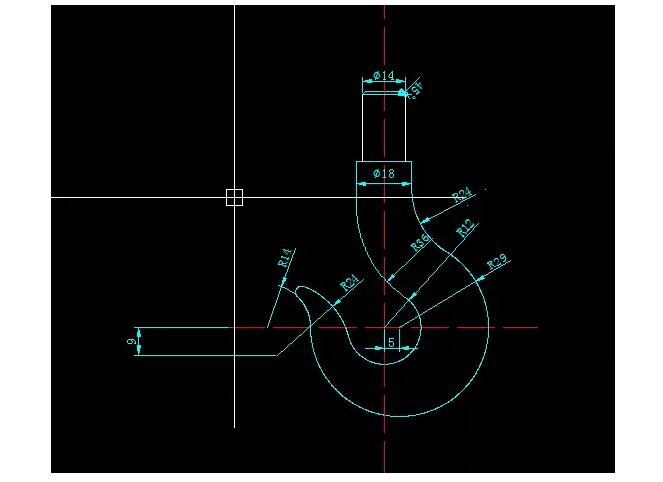
绘制效果图:
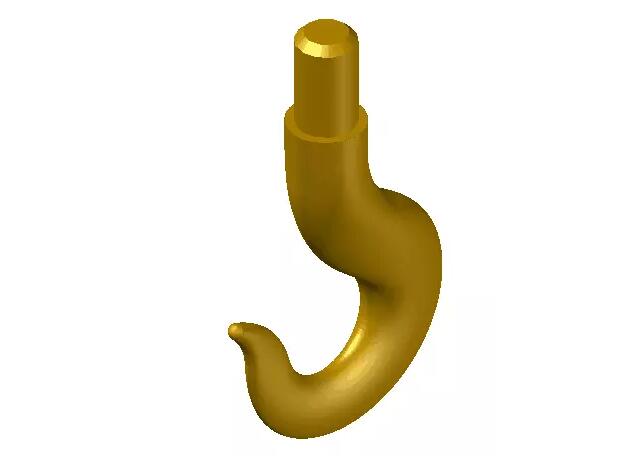
感兴趣的朋友可以按照图文教程步骤,一步步绘制平面吊钩,进一步增强自己的软件操作及熟悉程度,以达到更快cad入门学习制图操作。
 深圳•南山
深圳•南山

 收藏
收藏